4、创建曲线调整图层,对红,绿通道进行调整,参数设置如图9,10,效果如图11。这一步主要给图片暗部增加红色。
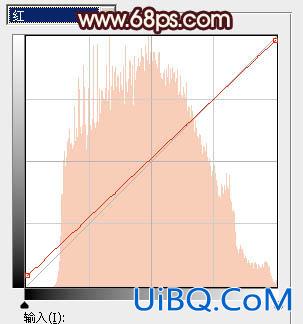
<图9>

<图10>

<图11>
5、创建可选颜色调整图层,对红色,黄色进行调整,参数及效果如下图。这一步微调图片中的暖色。

<图12>
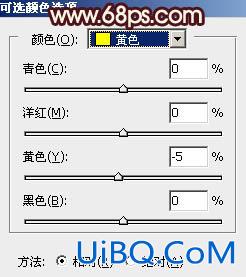
<图13>

<图14>
6、创建色彩平衡调整图层,对阴影,高光进行调整,参数设置如图15,16,效果如图17。这一步主要给图片高光部分增加淡黄色。

<图15>

<图16>

<图17>
7、创建可选颜色调整图层,对红、黄,白进行调整,参数设置如图18- 20,效果如图21。这一步给图片增加橙红色。

<图18>
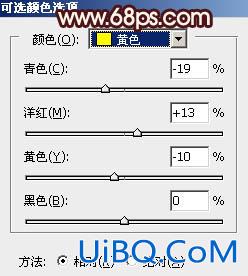
<图19>优艾设计网_Photoshop高级教程实例;

<图20>

<图21>








 加载中,请稍侯......
加载中,请稍侯......
精彩评论